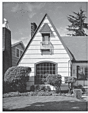DCP-T720DW
Nejčastější dotazy a pokyny pro odstraňování potíží |
Kontrola kvality tisku
DCP-T520W/DCP-T525W/DCP-T720DW/DCP-T725DW/DCP-T820DW/DCP-T825DW
- Stiskněte tlačítko Menu.
- Stisknutím tlačítka
 nebo
nebo  proveďte výběry:
proveďte výběry: - Vyberte možnost [Udrzba]. Stiskněte tlačítko OK.
- Vyberte možnost [Zlepsit kval.].Stiskněte tlačítko OK.
- Vyberte možnost [Kontrola kval.].Stiskněte tlačítko OK.
- Stiskněte Colour Start (Start Barva).Přístroj vytiskne kontrolní vzorek kvality tisku.
- Ve vzorku zkontrolujte kvalitu čtyř barevných bloků.
- Když se na displeji LCD zobrazí výzva, abyste zkontrolovali kvalitu tisku, postupujte jedním z následujících způsobů:
- Jsou-li všechny čáry jasné a viditelné, stisknutím tlačítka
 vyberte možnost [Ano].
vyberte možnost [Ano]. Stisknutím tlačítka Stop/Exit (Stop/Konec) ukončete kontrolu kvality tisku.
- Pokud čáry chybí (viz Špatné, níže), stisknutím tlačítka
 vyberte možnost [Ne].
vyberte možnost [Ne]. OK (DCP-T520W/DCP-T525W)
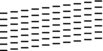
Špatné (DCP-T520W/DCP-T525W)
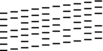
OK (DCP-T720DW/DCP-T725DW/DCP-T820DW/DCP-T825DW)
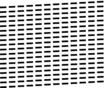
Špatné (DCP-T720DW/DCP-T725DW/DCP-T820DW/DCP-T825DW)
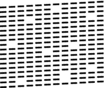
- Když se na displeji LCD zobrazí výzva, abyste zkontrolovali kvalitu tisku každé barvy, stisknutím
 nebo
nebo  vyberte vzorek, který nejlépe odpovídá výsledku tisku. Stiskněte OK.
vyberte vzorek, který nejlépe odpovídá výsledku tisku. Stiskněte OK. 
Zkontrolujte kvalitu tisku na níže uvedeném vzorku.
DCP-T520W/DCP-T525W
Vzory
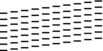
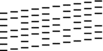
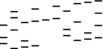
Kvalita tisku
Zadny
Malo
asi polovina
Mnoho
DCP-T720DW/DCP-T725DW/DCP-T820DW/DCP-T825DW
Vzory
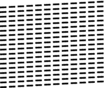
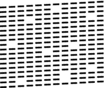
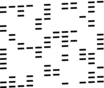
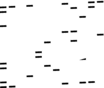
Kvalita tisku
Zadny
Malo
asi polovina
Mnoho
- Postupujte jedním z následujících způsobů:
- Pokud je potřeba vyčistit tiskovou hlavu, stisknutím tlačítka Colour Start (Start Barva) čištění zahájíte.
- Pokud není nutno provádět čištění tiskové hlavy, stisknutím tlačítka Stop/Exit (Stop/Konec) dokončete kontrolu kvality tisku.
- Po dokončení postupu čištění stiskněte tlačítko
 . Potom stiskněte tlačítko Colour Start (Start Barva). Přístroj vytiskne znovu kontrolní vzorek kvality tisku. Ve vzorku znovu zkontrolujte kvalitu čtyř barevných bloků.
. Potom stiskněte tlačítko Colour Start (Start Barva). Přístroj vytiskne znovu kontrolní vzorek kvality tisku. Ve vzorku znovu zkontrolujte kvalitu čtyř barevných bloků.

 Související informace
Související informace - DŮLEŽITÉ
- NEDOTÝKEJTE se tiskové hlavy. Pokud byste se tiskové hlavy dotkli, mohlo by dojít k trvalému poškození a ztrátě záruky na tiskovou hlavu.
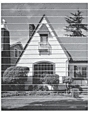
Po vyčištění trysky tiskové hlavy vodorovné čáry zmizí:
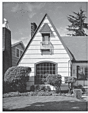
MFC-T920DW/MFC-T925DW
- Stiskněte
 (Inkoust).
(Inkoust). - Stisknutím tlačítka
 nebo
nebo  proveďte výběry:
proveďte výběry: - Vyberte možnost [Zleps. kval. tisku].Stiskněte tlačítko OK.
- Znovu vyberte možnost [Zleps. kval. tisku]. Stiskněte tlačítko OK.
- Stiskněte
 . Přístroj vytiskne kontrolní vzorek kvality tisku.
. Přístroj vytiskne kontrolní vzorek kvality tisku. - Ve vzorku zkontrolujte kvalitu čtyř barevných bloků.
- Když se na displeji LCD zobrazí výzva, abyste zkontrolovali kvalitu tisku, postupujte jedním z následujících způsobů:
- Jsou-li všechny čáry jasné a viditelné, stisknutím tlačítka
 vyberte možnost [Ne].
vyberte možnost [Ne]. Kontrola kvality tisku končí.
- Pokud čáry chybí (viz Špatné, níže), stisknutím tlačítka
 vyberte možnost [Ano].
vyberte možnost [Ano]. OK
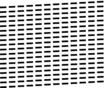
Špatné
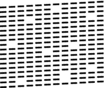
- Když se na displeji LCD zobrazí výzva, abyste zkontrolovali kvalitu tisku každé barvy, stisknutím
 nebo
nebo  vyberte vzorek (1–4), který nejlépe odpovídá výsledku tisku. Stiskněte OK.
vyberte vzorek (1–4), který nejlépe odpovídá výsledku tisku. Stiskněte OK. - Postupujte jedním z následujících způsobů:
- Pokud je potřeba vyčistit tiskovou hlavu, stisknutím tlačítka
 čištění zahájíte.
čištění zahájíte. - Pokud není potřeba tiskovou hlavu vyčistit, na LCD displeji bude znovu zobrazena obrazovka nabídky.
- Po dokončení čištění se na displeji LCD zobrazí výzva, abyste znovu zkontrolovali kvalitu tisku.
Stisknutím tlačítka
 [Ano] zahajte kontrolu kvality tisku.
[Ano] zahajte kontrolu kvality tisku. - Stiskněte tlačítko
 znovu. Přístroj vytiskne znovu kontrolní vzorek kvality tisku. Ve vzorku znovu zkontrolujte kvalitu čtyř barevných bloků.
znovu. Přístroj vytiskne znovu kontrolní vzorek kvality tisku. Ve vzorku znovu zkontrolujte kvalitu čtyř barevných bloků.

 Související informace
Související informace - DŮLEŽITÉ
- NEDOTÝKEJTE se tiskové hlavy. Pokud byste se tiskové hlavy dotkli, mohlo by dojít k trvalému poškození a ztrátě záruky na tiskovou hlavu.
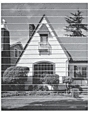
Po vyčištění trysky tiskové hlavy vodorovné čáry zmizí: